CPU-ul este procesorul din interiorul calculatorului care este responsabil pentru majoritatea proceselor. Pe scurt, este cel care face cea mai mare parte a muncii pentru ca Windows și aplicațiile să ruleze. Vedem imediat care este cea mai bună temperatură a procesorului.

Temperatura ideală este cât se poate de rece (ceea ce înseamnă, de regulă, temperatura camerei), deoarece un procesor care funcționează la cald poate cauza probleme, de la accidentele nedorite la deteriorarea fizică a procesorului propriu-zis.
Cele mai multe CPU-uri moderne, inclusiv Ryzen AMD, au o caracteristică de protecție care le închide automat dacă sunt prea fierbinți, deci daunele reale sunt puțin probabile.
Puteți verifica specificațiile CPU-ului în particular la CPU World, acesta detaliază temperatura maximă de operare pentru multe procesoare. În general, ar trebui să luați în considerare 60 de grade maximul absolut pentru perioade lungi de timp, dar obiectivul de 45-50 de grade pentru a fi în siguranță.
Cum se verifică temperatura procesorului
Permiterea calculatorului să ruleze foarte cald pe perioade lungi de timp nu este o idee bună, deoarece ar putea duce la defectarea prematură a CPU-ului sau a altor componente, deci trebuie să luați măsuri pentru a verifica temperaturile folosind un utilitar gratuit, cum ar fi SpeedFan.
Descărcați SpeedFan și vă va permite să verificați nu doar temperatura procesorului, ci și alți senzori din computer, cum ar fi temperatura camerei, temperatura hard disk-ului și multe altele.
Căutați temperaturi Core 0, Core 1, Core 2 și Core 3 – fiecare nucleu al procesorului va avea propriul termistor, dar toate vor avea aproximativ aceleași citiri ca mai jos.
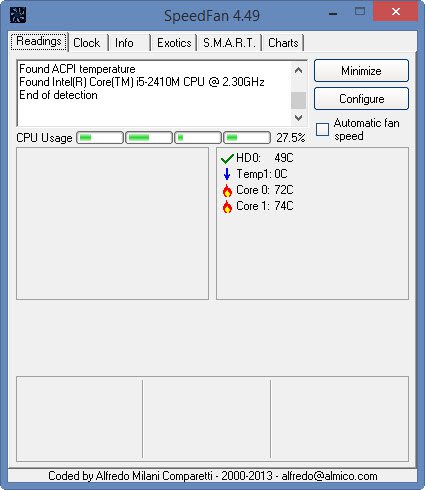
Puteți lăsa să ruleze în fundal în timp ce jucați un joc sau executați orice altă aplicație. Apoi, după câteva minute, puteți reveni la SpeedFan și puteți verifica temperatura.
Cum să scazi temperatura procesorului
Dacă procesorul este prea cald, va trebui să căutați modalități de a îmbunătăți răcirea. Dacă aveți un laptop, asigurați-vă că cooler-ul nu este înfundat cu praf (curățați cu atenție mizeria și resturile) și investiți într-un suport de răcire dacă utilizați un laptop.
Pentru a curăța un PC, asigurați-vă din nou că ventilatoarele și filtrele nu sunt pline cu praf și că cablurile interne nu obstrucționează fluxul de aer. De asemenea, ar trebui să înlocuiți cooler-ul procesorului, mai ales dacă PC-ul are un radiator standard și ventilator Intel.
Dacă nu știți cum să controlați viteza la ventilator pe PC sau laptop, avem un articol dedicat acestui subiect. Controlează viteza ventilatorului cooler pe laptop sau PC.